Cara Menghemat Data di WhatsApp 2024
Sabtu, 06 April 2024
Cara Menghemat Data di WhatsApp - Apakah Anda sering menggunakan aplikasi WhatsApp untuk chatting, namun ingin kuota tetap hemat? Ya, penghematan kuota memang harus dilakukan, isi kantong tidak terlalu terkuras hanya untuk membeli kuota.
Biasanya sebagian orang lebih banyak menggunakan wifi gratis untuk menghemat data internet, khususnya saat menggunakan WhatsApp.
Padahal ada banyak cara yang bisa dilakukan, tanpa perlu capek-capek mencari layanan wifi gratis.
Bahkan cara-cara tersebut sangat mudah dilakukan dan tidak membutuhkan aplikasi pihak ketiga sebagai pendukungnya.
Pasti penasaran kan bagaimana caranya? Daripada penasaran, yuk langsung saja simak ulasan berikut ini tentang cara menghemat data di WhatsApp.
Anda bisa memilih salah satu cara, karena masing-masing cara bisa diterapkan dengan mudah dan simpel.
Namun Anda juga harus memilih cara yang sesuai dengan spesifikasi HP yang digunakan.
Biasanya sebagian orang lebih banyak menggunakan wifi gratis untuk menghemat data internet, khususnya saat menggunakan WhatsApp.
Padahal ada banyak cara yang bisa dilakukan, tanpa perlu capek-capek mencari layanan wifi gratis.
Bahkan cara-cara tersebut sangat mudah dilakukan dan tidak membutuhkan aplikasi pihak ketiga sebagai pendukungnya.
Baca juga : Cara Menambah Admin Grup WA
Cara Menghemat Data di WhatsApp
1. Cara Menghemat Data di WhatsApp dengan Memanfaatkan Fitur Low Data Usage
 |
| Cara Menghemat Data di WhatsApp dengan Memanfaatkan Fitur Low Data Usage |
Fitur Low Data Usage adalah salah satu fitur yang bisa digunakan untuk menghemat penggunaan data saat mengakses WhatsApp.
Namun fitur-fitur ini belum terlalu diketahui fungsi dan cara penggunaannya oleh sebagian besar pengguna WhatsApp.
Adapun cara menghemat data di WhatsApp dengan memanfaatkan fitur Low Data Usage sebagai berikut:
Adapun cara menghemat data di WhatsApp dengan memanfaatkan fitur Low Data Usage sebagai berikut:
- Untuk langkah pertama, silahkan buka aplikasi WhatsApp yang ada di HP Anda.
- Kemudian klik ikon tiga titik yang ada di pojok kanan atas > pilih Settings/Setelan > pilih Data and storage usage (Penyimpanan dan data).
- Selanjutnya aktifkan menu Low data usage atau Kurangi penggunaan data.
- Dengan cara ini, WhatsApp akan mengompres data sebelum Anda terima dan kemungkinan kualitas data akan menurun, tetapi hanya sedikit dan biasanya tidak terlihat.
2. Cara Menghemat Data di WhatsApp dengan Menonaktifkan Fitur Auto-download
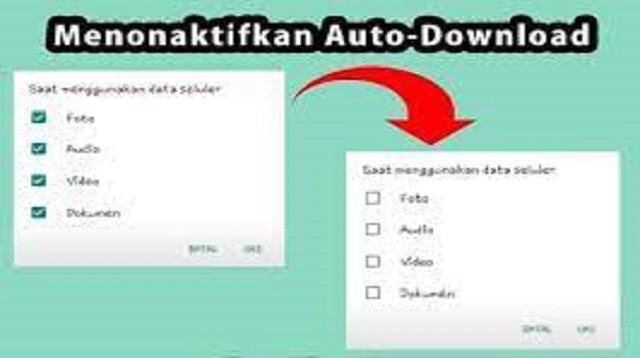 |
| Cara Menghemat Data di WhatsApp dengan Menonaktifkan Fitur Auto-download |
Fitur Auto-download adalah salah satu fitur aplikasi WhatsApp yang digunakan untuk mendownload foto, video dan file lainnya secara otomatis.
Namun, fitur ini bisa membuat kuota lebih boros jika diaktifkan, karena semua file media yang terkirim ke akun Anda akan terdownload secara otomatis jika fiturnya diaktifkan.
Oleh karena itu, agar kuota menjadi lebih hemat, maka fiturnya harus dinonaktifkan.
Berikut ini cara menghemat data di WhatsApp dengan menonaktifkan fitur Auto-download:
- Silahkan buka aplikasi WA, kemudian klik ikon tiga titik yang ada di pojok kanan atas layar.
- Lalu pilih menu Settings > pilih Data and storage (Penyimpanan dan data).
- Kemudian pilihlah salah satu menu yaitu When using mobile data (Saat menggunakan data seluler) dan When connected on Wifi (Saat terhubung ke Wifi).
- Hilangkan semua centang yang ada di kedua menu tersebut lalu klik OK.
- Semua file media tetap bisa dikirim dan didownload namun harus dilakukan secara manual ya guys.
3. Cara Menghemat Data di WhatsApp dengan Mengaktifkan Data Saver untuk Pengguna Android 7.0 ke Atas
 |
| Cara Menghemat Data di WhatsApp dengan Mengaktifkan Data Saver untuk Pengguna Android 7.0 ke Atas |
Jika Anda adalah salah satu pengguna Android 7.0 ke atas, maka bisa bernafas lega, karena Android tersebut telah dilengkapi dengan fitur yang bernama Data Saver.
Fitur tersebut diimplementasikan secara resmi oleh Google untuk menghemat penggunaan kuota, khususnya untuk aplikasi WhatsApp.
Sedangkan cara menghemat data di WhatsApp dengan mengaktifkan Data Saver untuk pengguna Android 7.0 ke atas sebagai berikut:
Sedangkan cara menghemat data di WhatsApp dengan mengaktifkan Data Saver untuk pengguna Android 7.0 ke atas sebagai berikut:
- Masuklah ke pengaturan Android Anda, lalu pilih Data Usage (Penggunaan data).
- Kemudian pilih Data saver (Penghemat data).
- Lalu aktifkan Data saver dengan cara menggeser slide ke arah kanan.
- Setelah Data sver aktif, maka frekuensi transaksi data terakhir bisa diminimalisir dan transaksi data niasanya dilakukan hanya 5 menit.
4. Cara Menghemat data di WhatsApp dengan Menonaktifkan Background Data
 |
| Cara Menghemat data di WhatsApp dengan Menonaktifkan Background Data |
Sebenarnya kuota atau data internet akan tetap terpakai walaupun Anda tidak membuka WhatsApp.
Dengan kata lain, kuota akan disedot secara diam-diam dan untuk menghentikan aktifitas tersebut, Anda bisa mematikan atau menonaktifkan Background Data WhatsApp.
Sehingga kuota yang terpakai saat menggunakan WhatsApp akan jauh lebih hemat guys.
Adapun cara menghemat data di WhatsApp dengan menonaktifkan Backgroun Data sebagai berikut:
Penggunaan baterai juga akan jauh lebih hemat jika Anda mematikan Background data, karena beban kerja CPU menjadi lebih minim.
Adapun cara menghemat data di WhatsApp dengan menonaktifkan Backgroun Data sebagai berikut:
- Bukalah Android Settings atau Pengaturan Android.
- Kemudian carilah menu Data usage (Penggunaan data). Masing-masing Android mempunyai nama menu yang sedikit berbeda, jadi harus bisa disesuaikan nantinya.
- Lalu pilihlah Cellular data usage (Penggunaan data seluler), karena Anda ingin menghemat penggunaan data khusus dalam koneksi selular.
- Selanjutnya carilah WhatsApp > lalu matikan Background data.
Baca juga : Cara Menghapus Daftar Blokir di WA
5. Cara Menghemat Data di WhatsApp dengan Mengatur Kapan Saja WA Lakukan Backup Chat
 |
| Cara Menghemat Data di WhatsApp dengan Mengatur Kapan Saja WA Lakukan Backup Chat |
Secara default, WhatsApp menerapkan aturan untuk backup harian secara otomatis ke akun Google Drive yaitu sekitar pukul 02.00 pagi.
Tetapi Anda juga bisa mengatur kapan saja WhatsApp boleh melakukan backup data.
Nah, waktu tersebutlah yang nantinya bisa digunakan untuk menghemat penggunaan data atau kuota internet Anda saat menggunakan WhatsApp.
Berikut ini cara menghemat data di WhatsApp dengan mengatur kapan saja WA lakukan backup chat:
Maka secara otomatis, backup akan mati dan kuota pun akan jauh lebih hemat guys. Jika ingin melakukan backup, maka harus dilakukan secara manual dengan cara menekan tombol berwarna hijau.
Nah, waktu tersebutlah yang nantinya bisa digunakan untuk menghemat penggunaan data atau kuota internet Anda saat menggunakan WhatsApp.
Berikut ini cara menghemat data di WhatsApp dengan mengatur kapan saja WA lakukan backup chat:
- Bukalah aplikasi WhatsApp, kemudian klik ikon tiga titik.
- Lalu klik menu Settings (Setelan) > pilih Chats > pilih Chat backup (Cadangkan ke Google Drive).
- Untuk langkah terakhir, silahkan pilih Only when I tap "Back up" (Hanya ketika saya mengetuk "Cadangkan").
Baca juga : Cara Memindahkan WA dari Android ke iPhone
Akhir Kata
Demikian cara yang bisa digunakan untuk menghemat data saat membuka atau menggunakan WhatsApp.Anda bisa memilih salah satu cara, karena masing-masing cara bisa diterapkan dengan mudah dan simpel.
Namun Anda juga harus memilih cara yang sesuai dengan spesifikasi HP yang digunakan.
Itulah seluruh isi artikel kami kali ini mengenai cara menghemat data di WhatsApp 2024. Semoga bermanfaat dan selamat mencoba.
